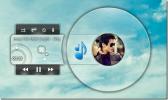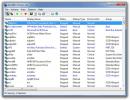Come creare un collegamento sul desktop per le app UWP su Windows 10
La creazione di un collegamento sul desktop per un file o un'app è abbastanza semplice. In effetti, molte app offriranno di crearne una durante l'installazione. Puoi eliminare queste scorciatoie con la stessa facilità con cui puoi crearle, ma per le app, questa facilità è limitata alle app desktop. Se desideri creare un collegamento sul desktop per le app UWP, potresti trovarti in un vicolo cieco poiché non hanno un file eseguibile per fare clic con il tasto destro. Ecco cosa devi fare.
Elenco delle app / menu Start
Questo è il modo più semplice per creare un collegamento sul desktop per le app UWP. Se il riquadro dell'app è bloccato sul menu Start, fai clic e tieni premuto su di esso. Trascinalo e rilascialo sul desktop per creare il collegamento. Il riquadro verrà comunque aggiunto al menu Start e il collegamento verrà posizionato sul desktop.
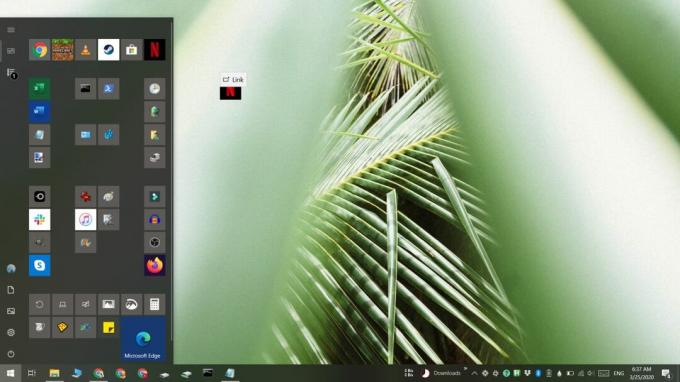
Se l'app non è bloccata nel menu Start, puoi cercarla nell'elenco delle app e trascinarla sul desktop.
AppsFolder
Il primo metodo è semplice ma presenta delle limitazioni, ovvero l'elenco delle app ha spazio solo per tante app. Ad un certo punto, le nuove app potrebbero non apparire lì. Per ovviare a questo, utilizzare la scorciatoia da tastiera Win + R per aprire la casella Esegui. Nella casella Esegui immettere quanto segue e toccare Invio.
shell: AppsFolder

Questo aprirà una cartella in Esplora file. In questa cartella troverai le app desktop e UWP. Fai clic con il pulsante destro del mouse sull'app UWP per cui desideri creare un collegamento e seleziona l'opzione "Crea collegamento" dal menu di scelta rapida. Verrà visualizzato un messaggio che ti informa che il collegamento non può essere creato nella cartella corrente e verrà invece posizionato sul desktop.
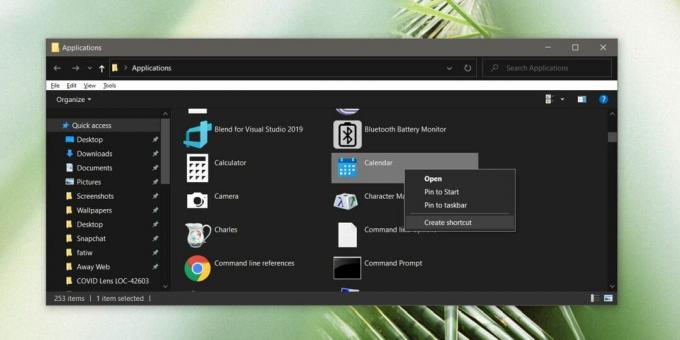
Il collegamento può essere eliminato o spostato ovunque tu voglia. Una volta creato, si comporta in modo molto simile al collegamento di un'app desktop. Puoi, ad esempio, passare un argomento della riga di comando all'app se li supporta. Puoi configurare una scorciatoia da tastiera per aprire la scorciatoia e puoi anche impostare la scorciatoia per aprire sempre l'app in una finestra ingrandita.
Sfortunatamente, non è possibile creare un collegamento a un'app UWP dal menu di scelta rapida del desktop. Lo strumento di scelta rapida che ottieni quando fai clic con il pulsante destro del mouse su un'area vuota del desktop e selezioni Nuovo> Il collegamento non viene creato per adattarsi alle app UWP. Questo strumento proviene da versioni precedenti di Windows e non è stato ancora aggiornato per includere app UWP.
Ricerca
Messaggi Recenti
Mirro è un lettore audio trasparente con Windows 7 Aero Glass Look
In precedenza abbiamo esaminato il Mirro Skin e CD Art Display per ...
Risolvi i problemi di driver e servizi Windows con ServiWin
ServiWin è un'utilità portatile di Nirsoft, che visualizza l'elenco...
Ottieni funzionalità di automazione delle attività simili alle azioni della cartella OS X in Windows
Ogni volta che Apple offre una nuova versione di OS X, ottieni molt...